Простой процесс проверки текущей версии окна на вашем компьютере: Windows 11, 10, 8.1, 7!
Опубликовано: 2022-12-11Windows используется для профессиональной работы, которая включает кодирование, разработку программного обеспечения, игры и многое другое. Если этим профессионалам требуется устранение неполадок на своих ноутбуках, тогда необходимо знать основные сведения о программном обеспечении Windows, такие как версия и номер сборки.
Согласно отчетам Statista, по состоянию на 2022 год 76% пользователей настольных компьютеров и ноутбуков используют Windows в качестве своей операционной системы. Windows позволяет своим пользователям устранять множество неполадок на своих ноутбуках, но при устранении неполадок возникает необходимость проверить версию окна.
Знание версии Windows полезно не только разработчикам для устранения неполадок своих устройств, но и обычным пользователям, которые используют Windows для игр, офисной работы и т. д., чтобы устанавливать различные программы и приложения для добавления дополнительных функций на свои ноутбуки.
Итак, в этой статье я поделился полным процессом проверки вашей версии Windows во всех выпусках Windows. В дополнение к этому я также решил различные проблемы, с которыми вы сталкиваетесь при обновлении старых окон.
Итак, приступим.
Оглавление
Что означает версия Windows и номер сборки?
Есть несколько основных вещей, которые должен знать каждый пользователь при использовании ноутбука или настольного компьютера с операционной системой Windows, это выпуск Windows, выпуск Windows, версия, номер сборки и является ли ваш компьютер 64-разрядным или 32-разрядным.
Редакция Windows — это просто текущая версия Windows, такая как Windows 11, Windows 10, Windows 8 и т. д. Версия и сборка — это дополнение к версии, как и другая версия программного обеспечения и приложений.
32-разрядные и 64-разрядные процессоры ноутбуков с Windows определяют, сколько информации ваш ноутбук может обрабатывать.
Если у вашего ноутбука 32-разрядный процессор, он может обрабатывать меньший объем обмена информацией, тогда как в Windows с 64-разрядным процессором ваш ноутбук может обрабатывать больший объем обмена информацией.
Все это очень важно, потому что, если вы хотите загрузить какое-либо программное обеспечение или приложение для своей Windows, очень важно знать эти характеристики, чтобы вы не загружали какой-либо файл, несовместимый с вашим ноутбуком.
Пошаговый процесс проверки версии Windows: простое руководство!
Доступны различные типы выпусков Windows, и не у всех может быть последний выпуск Windows. Итак, ниже я поделился с вами пошаговым руководством по проверке вашей версии Windows во всех выпусках Windows:
Windows 11
Windows 11 — это последняя версия редакции Windows по состоянию на 2022 год. Если вы приобрели новый ноутбук с Windows, на нем может быть установлена Windows 11. Однако вы даже можете вручную обновить старые окна до новых, о чем мы поговорим позже.
Процесс получения информации об операционной системе аналогичен последней версии Windows, такой как Windows 11 и Windows 10, но расположение параметров отличается.
Таким образом, становится очень важно знать полный пошаговый процесс поиска версий Windows в разных выпусках Windows.
В Windows 11 все характеристики устройства находятся в разделе «О компьютере». Чтобы получить доступ к разделу «О программе», просто щелкните значок «Windows» внизу или в центре панели задач.
Здесь найдите «Настройки» в строке поиска и откройте его, нажав кнопку «Открыть» на левой панели. Затем нажмите на опцию «Система» среди различных кнопок на экране. На левой панели прокрутите вниз и нажмите на меню «О программе».
В разделе «О программе» вы найдете различные «Характеристики устройства», такие как имя, процессор, идентификатор и т. д. Чтобы узнать, какая у вас версия окна, прокрутите немного вниз, и вы найдете ее в разделе «Спецификации Windows».
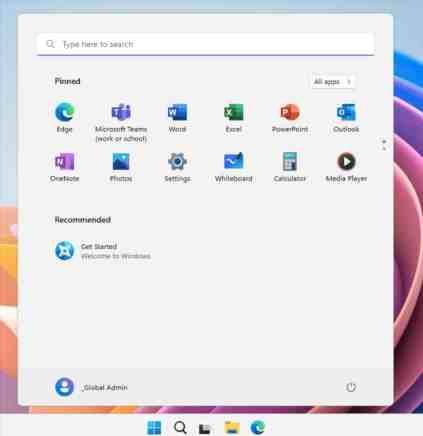
Windows 10
До запуска Windows 11 на рынке самой популярной версией Windows была Windows 10. Интерфейс Windows 10 немного современен, и его легко установить даже на слабый ноутбук или компьютер.
Windows 10 и Windows 11 почти одинаковы, единственная разница заключается в интерфейсе и параметрах, предоставляемых пользователям. Итак, процесс определения версии в Windows 10 похож на Windows 11, который переходит в раздел «О программе» вашего устройства.
Итак, чтобы получить доступ к разделу «О программе», коснитесь логотипа Windows или клавиши «Пуск» в левом нижнем углу панели задач. Затем найдите и откройте приложение «Настройки» > «Система» > на левой панели прокрутите вниз и щелкните меню «О программе».
Здесь, в разделе «Спецификации устройства», вы найдете различные параметры, связанные с оборудованием, и несколько идентификаторов. «Тип системы» сообщает вам, является ли ваша операционная система 64-битной или 32-битной. В разделе «Характеристики Windows» вы найдете параметры программного обеспечения.
Он сообщит вам точную версию ваших устройств, таких как Windows 10 pro, Windows 10 Ultimate и различные версии Windows 10. В разделе «Редакция» вы найдете версию Windows, ОС, опыт и дату установки.
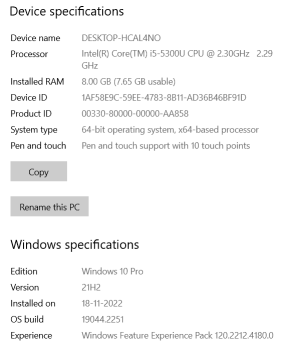
Windows 8.1
Windows 8.1 — это старая версия Windows, но она до сих пор используется людьми, использующими недорогие устройства. Однако поддержка Windows 8.1 завершится 10 января 2023 года Microsoft.
Этот процесс немного отличается от других, и приведенное ниже руководство работает как для Windows 8.1, так и для Windows RT 8.1. Если вы используете устройство с сенсорным экраном, просто проведите пальцем справа на экране и нажмите «Настройки» > «Изменить». Настройки ПК».
В противном случае, если ваше устройство управляется мышью, то перейдите в правый нижний угол и переместите указатель мыши с помощью мыши вверх. Затем нажмите «Настройки», а затем нажмите «Изменить настройки ПК».
Выберите опцию «ПК и устройства» и внизу щелкните меню «Информация о ПК», которое действует как раздел «О вашем ПК». Здесь вы найдете технические характеристики вашего устройства под заголовками ПК и Windows соответственно.

Windows 7
Редакция Windows 7 старше, чем редакция Windows 8.1, и сейчас очень немногие используют эту редакцию Windows. Однако Microsoft прекратила поддержку Windows 7 с 14 января 2020 г. и попросила перейти на последнюю версию Windows.
Здесь, чтобы найти характеристики устройства, просто нажмите кнопку «Пуск» на панели задач в левом нижнем углу экрана. Введите «Компьютер» в поле поиска, и тогда вы найдете меню в меню «Пуск».
Просто щелкните правой кнопкой мыши параметр «Компьютер» и выберите параметр свойств внизу. Здесь вы найдете всю информацию о вашем устройстве. А в разделе «Выпуск Windows» вы найдете версию и выпуск вашего текущего компьютера.
Этот процесс можно выполнить и в Windows Vista, с той лишь разницей, что кнопка «Пуск» внизу немного больше, чем панель задач, и не фиксирует ее на панели задач, по сравнению с Windows 7, меню «Пуск» находится внутри панели задач.

Как вы можете проверить другую важную информацию на вашем компьютере
Тем не менее, все характеристики устройства легко узнать в разделе «О программе» вашего окна. Но все же, если вы хотите узнать больше о своем компьютере, вы можете использовать некоторые настройки, чтобы получить подробную информацию о вашем компьютере.
Чтобы узнать подробности об оборудовании и программном обеспечении, вы можете использовать приложение «Информация о системе». Это приложение предоставляет полную информацию о различных драйверах, установленной оперативной памяти и многом другом. Есть два разных способа получить доступ к этому приложению.
Первый — использовать команду запуска, нажав «клавиша Windows + R» на клавиатуре. После того, как вы используете ярлык, вы найдете небольшое окно с именем «Выполнить», просто введите «msinfo32» в открытом поле и нажмите кнопку «ОК».
Другой ищет «Информация о системе» в меню «Пуск», нажав кнопку «Пуск» на панели задач. Здесь вы найдете подробную информацию о вашей Системе, единственное, что вам нужно сделать, это просмотреть различные параметры на левой панели.
Могу ли я обновить вручную? Обновить мою старую версию Windows до последней версии
Последняя версия Windows предоставляет лучшие функции для использования на настольном компьютере или ноутбуке. Windows не всегда автоматически обновит вашу систему до последней версии, поэтому вы также должны знать, что нужно обновлять ее вручную.
Перед загрузкой обновления на Windows необходимо сначала проверить работоспособность ПК с помощью приложения «Проверка работоспособности ПК» от Microsoft.
Чтобы проверить, есть ли на вашем устройстве какое-либо обновление версии, которое не выполняется автоматически, просто перейдите в приложение «Настройки», выполнив поиск в меню «Пуск».
Здесь нажмите «Центр обновления Windows», а затем выберите «Проверить наличие обновлений». Чтобы вручную загрузить версию Windows, просто загрузите файл обновления Windows от Microsoft. Что касается Windows 11, у вас есть три различных варианта обновления старых окон до последней версии.
Подведение итогов о том, как проверить версию окна
Этот пост был довольно информативным и немного практичным. Вы даже можете узнать свою версию Windows, используя окна запуска, нажав клавишу Windows + R, введите «winver» в поле поиска и нажмите Enter.
И если вы хотите обновить свои окна до версии и или просто обновить их вручную, обязательно сделайте резервную копию всех файлов, чтобы не потерять данные.
Я надеюсь, что вы нашли этот пост очень полезным и информативным. Если у вас есть какие-либо сомнения или проблемы, связанные с тем, как проверить версию окна, пожалуйста, не забудьте оставить комментарий в поле для комментариев ниже, и мы постараемся ответить вам в ближайшее время.
Часто задаваемые вопросы: простой процесс проверки текущей версии Windows на вашем ПК
Исследуя эту тему в Интернете, чтобы дать вам различные и простые способы проверить версию окна, я обнаружил, что у людей есть много вопросов и сомнений по этому поводу. Итак, ниже я попытался ответить на некоторые сомнения людей:
